🐼
VirtualBox7.1.4 に Windows11 仮想マシンをインストールして動かせるようにする
VirtualBoxとは
VirtualBoxとは、異なるOSを仮想環境で動かすことができるオープンソースの仮想化ソフトウェアです。
今回はVirtualBox7.1.4をWindows11を導入して動かす方法を説明していきます
事前準備
以下2つのものをインストールしておく
-
Windows11のディスク イメージ (ISO)
https://www.microsoft.com/ja-jp/software-download/windows11 -
VirtualBox
https://www.virtualbox.org/wiki/Downloads
手順
VirtualBoxを開いて仮想マシンを新規作成する
「新規(N)」を押下し、以下内容を設定する
名前:win11(任意の名前)
ISO イメージ:事前準備でインストールしたISOファイル
エディション:Windows11 Pro

その他設定(必要に応じて)
ユーザー名、パスワードなど設定する

メモリやディスク容量を設定する
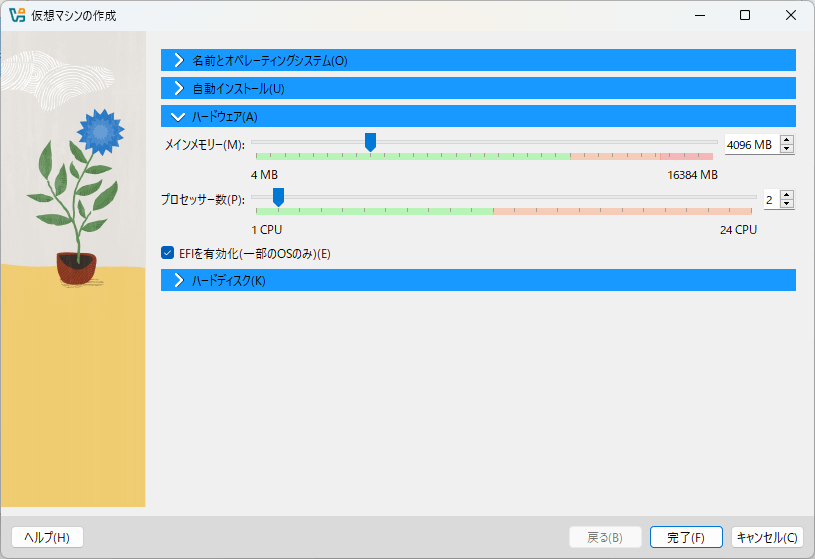
完了ボタンを押下して仮想マシンを起動する
「プロダクトキーがありません」を選択して進める
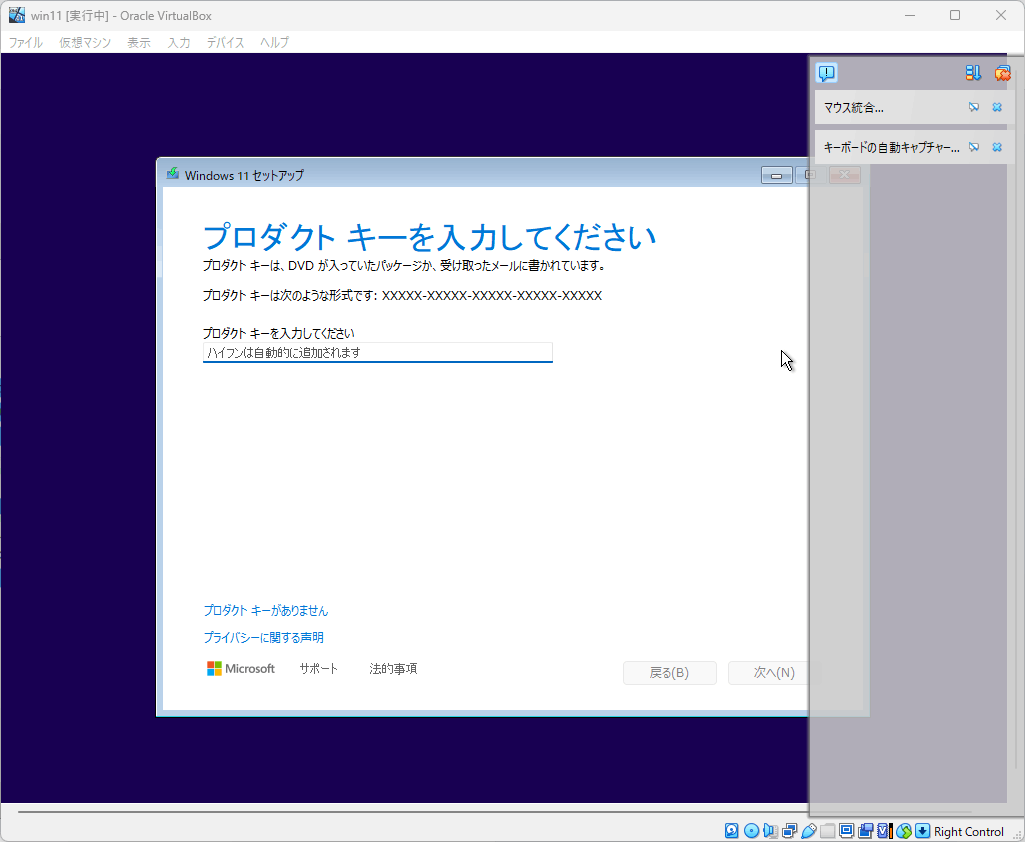
OSのインストールが始まる

インストール完了

おまけ VirtualBox Guest Additionsの導入
導入することで以下のことができる便利なものらしいです
- ホストOSとのフォルダー共有
- ホストOSとのクリップボードの共有
- マウスポイントの統合
など
[デバイス] - [Guest Additions]を押下する

仮想マシンのエクスプローラーからVBoxWindowsAdditionsを押下してインストールを進める
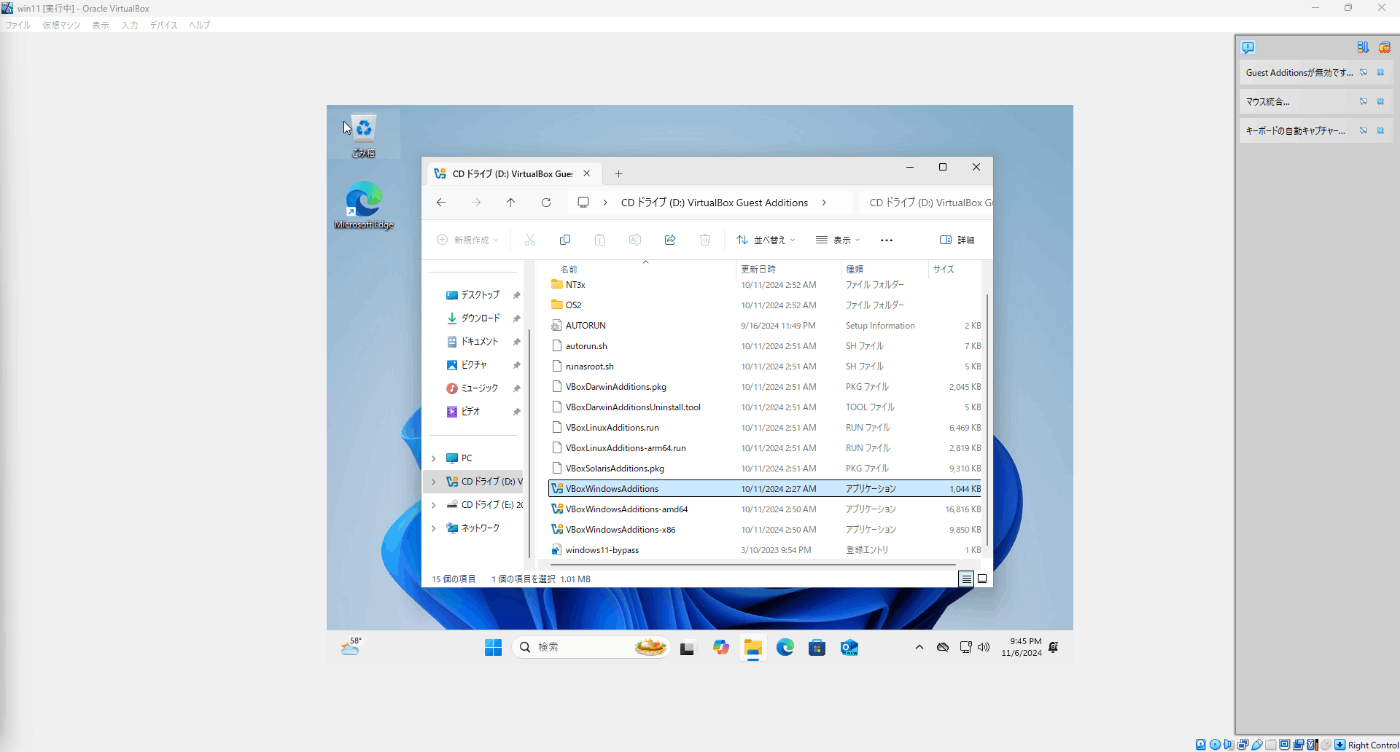
再起動したら完了
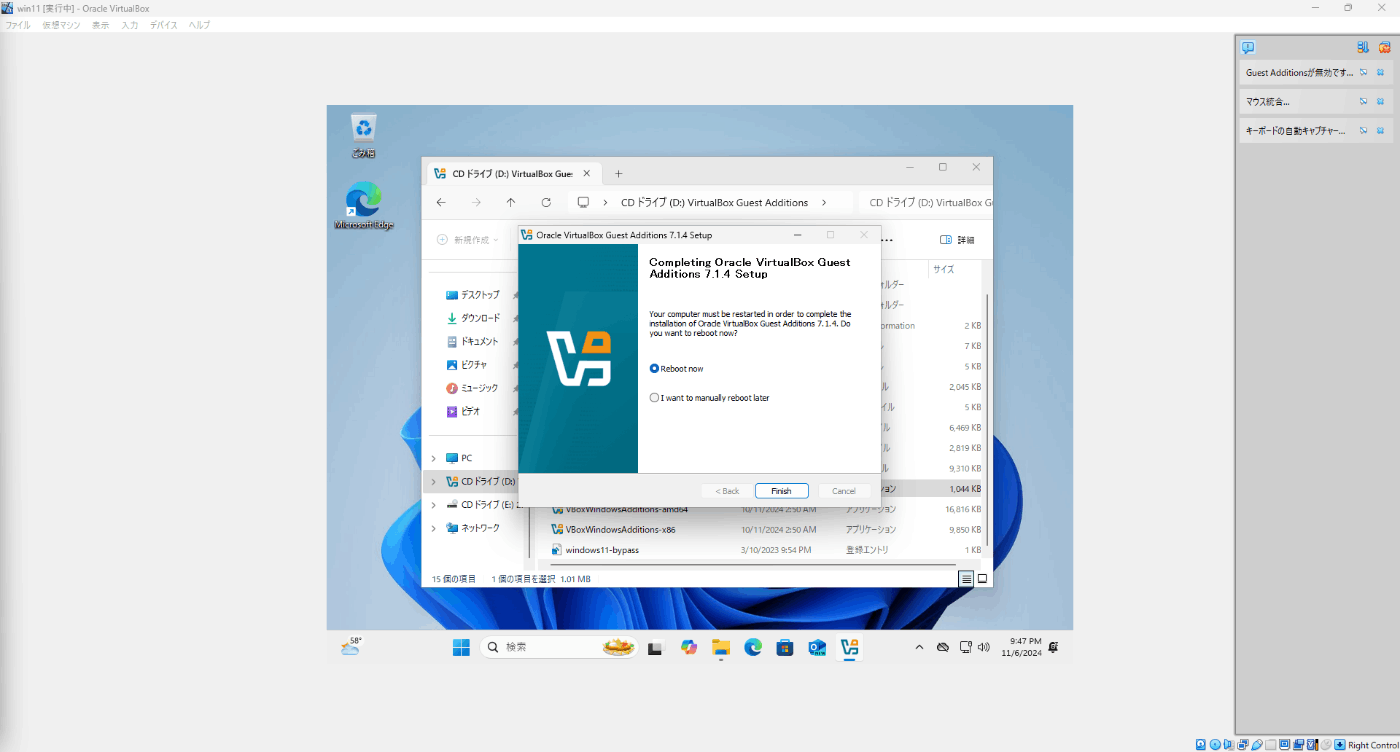
まとめ
- VirtualBoxとISOファイル(Windows11)のインストール
- Windows11の仮想マシンを作成と起動
- VirtualBox Guest Additions の導入
Discussion